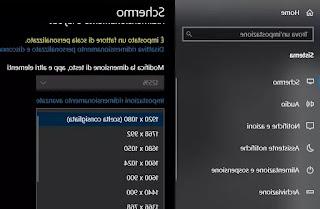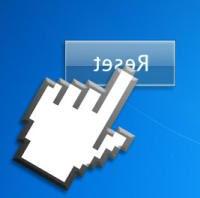Como corrigir o erro de tela preta do Windows ao iniciar ou inicializar seu computador, geralmente com um cursor piscando
 Com o Windows existem dois tipos de erros que mais deixam os usuários desarmados e confusos, o bloqueio de tela azul e boot com tela preta.
Com o Windows existem dois tipos de erros que mais deixam os usuários desarmados e confusos, o bloqueio de tela azul e boot com tela preta.Em relação ao primeiro problema, já vimos um guia sobre como procure a causa do erro de "tela azul" do Windows e falhe.
Em relação ao segundo problema, neste artigo, vamos ver o que está acontecendo.
O erro a que me refiro ocorre quando você liga o computador e, depois de um tempo, permanece tela preta, com, em alguns casos, um cursor no topo que pisca.
Portanto, o logotipo do Windows não aparece, a área de trabalho não carrega, não há seta do mouse e nenhuma janela ou aviso aparece indicando mau funcionamento.
A única coisa a fazer é reiniciar o pc usando o botão reset e esperar que seja apenas um problema temporário (o que não é tão incomum).
O erro de tela preta é um bug que assola qualquer versão do Windows, incluindo Windows 10, Windows 7 e Windows 8.
Aqui estão algumas soluções para corrigir o problema (se nada estiver quebrado dentro do computador).
Leia também: Problema de tela preta no Windows 10
1) inicie seu computador no modo de segurança e prossiga com o restauração do sistema para retornar o computador a uma configuração de trabalho.
2) Reinicie o driver da placa de vídeo
Apenas no Windows 10 e Windows 8.1, tente pressionar as teclas Windows-CTRL-Shift-ESC juntas, o que reiniciará o driver de vídeo e resolverá qualquer congelamento de tela, especialmente se a tela preta permanecer ou se o PC travar em um programa ou tela cheia jogos.
3) Se você ligar o computador e nada aparecer na tela mesmo que o pc pareça estar funcionando, se a tela ficar escura sem nem um cursor piscar na parte superior, então é definitivamente um problema de driver da placa de vídeo facilmente resolvido.
Se a placa de vídeo for a causa do problema, o Windows só funcionará se nada estiver visível no monitor.
Você deve então desinstalar e reinstalar os drivers de placa gráfica mais atualizados.
Em seguida, tente primeiro pressionar as teclas CTRL-Alt-Del para abrir o gerenciador de tarefas ou o gerenciador de tarefas.
Se isso aparecer, clique em Processos e termine o que é chamado de explorer.exe.
Em seguida, clique em Arquivo> Nova tarefa (Executar ...)> escreva explorer.exe e clique em OK.
O botão Iniciar agora deve aparecer e você pode abrir uma pasta ou usar o menu Iniciar para desinstalar completamente o driver da placa de vídeo.
Reiniciar o Windows deve carregar os drivers padrão e funcionais para que você possa acessar a Internet, baixe e instale drivers de placa de vídeo atualizados, AMD ou NVIDIA (se forem de outros fabricantes, tente descobrir isso verificando as informações de hardware do seu computador.
Se, por outro lado, você não vir nada e não conseguir entrar no gerenciador de tarefas mosto inicie seu computador no modo de segurança com rede ativada.
Inicie o computador e pressione F8 repetidamente na inicialização e prossiga conforme descrito acima.
4) Quando uma tela preta com um cursor piscando aparece ao iniciar o computador, uma das causas é muitas vezes a presença de um Pendrive conectado a uma porta ou a um CD/DVD dentro do computador.
O Windows não carrega porque o computador tenta começar a procurar um sistema operacional no pendrive ou no CD e, não encontrando nada, para de esperar por instruções.
Isso pode acontecer se o menu de inicialização foi alterado (muitas vezes o técnico ou quem instala o sistema operacional o altera).
Para resolver isso, basta remover o CD e quaisquer pen drives ou drives externos conectados.
Para definir o disco rígido como o dispositivo de inicialização principal, altere a ordem de inicialização do computador.
5) Problemas de registro
Se o seu computador mostrar uma tela preta e o Windows nem iniciar no modo de segurança, você precisará entrar no console de recuperação.
Em seguida, altere a ordem de inicialização, inicie o PC a partir do CD player inserindo o disco de instalação do Windows 7 ou (no Windows 10 você não precisa do disco, mas deve pressionar repetidamente Shift-F8 ao ligar o computador para entrar na inicialização avançada modo).
Em seguida, prossiga com a restauração do sistema procurando o botão para abrir um prompt de comando do DOS
No prompt, digite regedit.exe e pressione Enter para abrir o editor do registro.
Navegue até a seguinte chave de registro: HKEY_LOCAL_MACHINESOFTWAREMicrosoftWindows NTCurrentVersionWinlogon, selecione a chave Winlogon e, no lado direito da página, verifique se o Shell tem explorer.exe como seu valor (caso contrário, faça a alteração).
Reinício.
6) Se ainda não resolver e o computador interromper imediatamente cada upload mostrando uma tela preta sólida, o problema é certamente mais sério, mas ainda solucionável.
Se a tela preta da morte ainda tiver um cursor piscando, você pode tentar uma abordagem diferente e um procedimento manual.
Insira o disco de instalação do Windows 7 ou Windows 10 (o do XP é muito antigo e não é muito útil para restaurar o computador) e prosseguir com uma restauração do sistema (que não excluirá nada e corrigirá o erro).
A este respeito, temos vários guias:
- Como ligar o PC se o Windows não iniciar?
Solucionar problemas de erro "Não é possível encontrar um sistema operacional" no Windows 10
Nos casos mais graves, se tudo parece perdido, vejamos como:
- Restaure ou reinstale o Windows sem perder dados e configurações pessoais
- Se o Windows não iniciar e não iniciar, como salvar tudo e reinstalar
Também pode ser o caso de um disco quebrado ou RAM danificada (se o PC reiniciar sozinho continuamente, o dissipador de calor pode estar quebrado), mas nesses casos o sistema deve exibir uma mensagem na tela.
Nesses casos, refiro-me ao guia geral para reparar seu computador.